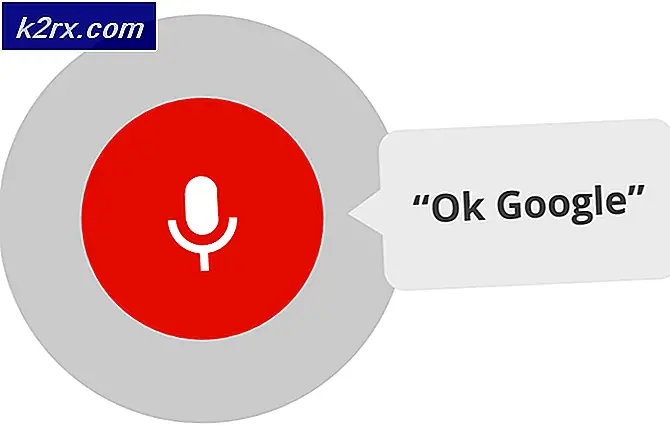Was ist Taskostex.exe und sollte ich es entfernen?
Mehrere Benutzer haben uns mit Fragen erreicht, nachdem sie dies entdeckt haben taskhostex.exe frisst viele Systemressourcen oder hat ein inkonsistentes Verhalten. Bei anderen Benutzern tritt ein Startfehler im Zusammenhang mit dieser ausführbaren Datei auf. Daher fragen sie sich, ob es sich um eine legitime Windows-Komponente oder um ein potenzielles Sicherheitsrisiko handelt. Die ausführbare Datei taskhostex.exe befindet sich unter Windows 10, Windows 8.1 und Windows 10.
Was ist taskhostex.exe?
Die legitime Datei taskhostex.exe ist eine echte Komponente aller neueren Windows-Versionen (Windows 7, Windows 8.1 und Windows 10. Der Name TaskHostEx steht für Task Host Explorer. Standardmäßig ist diese Datei in der Standardansicht ausgeblendet.
Im Wesentlichen, TaskHostExfungiert als Host für Prozesse, die nicht über Exes, sondern über DDLs ausgeführt werden. Bei jedem Systemstart wird dieser Prozess fortgesetzt, um den gesamten Abschnitt "Dienste" der Registrierung zu überprüfen. Danach erstellt es eine Liste der DLL-basierten Dienste, die geladen werden müssen, und zieht dann die entsprechenden Zeichenfolgen, um sie zu laden.
Der einzige Zweck dieser ausführbaren Datei besteht darin, die Task Host Explore-Komponente von Process Explorer zu aktivieren. Dieser Vorgang sollte unter normalen Umständen keine große Anzahl von Systemressourcen verbrauchen.
Ist taskhostex.exe sicher?
Wie wir im obigen Abschnitt klargestellt haben, stellt die legitime ausführbare Datei kein Sicherheitsrisiko für Ihren PC dar. Wenn Sie auf einen Fehler stoßen, der darauf hinweist, sollten Sie nicht automatisch davon ausgehen, dass es sich um eine Sicherheitsbedrohung handelt.
Sie sollten jedoch die Möglichkeit einer Malware-Infektion nicht vernachlässigen. Vor diesem Hintergrund sollten Sie diese Untersuchung starten, indem Sie sicherstellen, dass es sich um die legitime ausführbare Datei handelt.
In den folgenden Schritten werden die entsprechenden Schritte ausgeführt, um sicherzustellen, dass es sich nicht um einen Virus-Nachahmer handelt, der sich als legitime taskhostex.exe ausgibt, um zu vermeiden, dass er von Sicherheitsscannern erkannt wird.
Da sich der Standardspeicherort dieser ausführbaren Datei in einem geschützten Ordner befindet, wird diese von Malware absichtlich als Ziel ausgewählt, um eine Erkennung zu vermeiden. Befolgen Sie die nachstehenden Anweisungen, um sicherzustellen, dass es sich nicht um eine Sicherheitsverletzung handelttaskhostex.exeDatei ist legitim:
- Öffnen Sie Ihren Task-Manager durch Drücken von Strg + Umschalt + Esc.
- Wenn Sie sich im Task-Manager befinden, wählen Sie die Prozesse Scrollen Sie dann durch die Liste der Prozesse nach unten und suchen Sie taskhostex.exe.Sobald Sie es sehen, klicken Sie mit der rechten Maustaste darauf und wählen Sie Öffnen Sie den Dateispeicherort aus dem neu erscheinenden Kontextmenü.
- Wenn der offenbarte Ort anders ist als C: \ Windows \ System32Möglicherweise haben Sie es mit einer Sicherheitsverletzung zu tun.
Hinweis: Wenn die Untersuchung ergab, dass sich die Datei am richtigen Speicherort befindet, überspringen Sie die nächsten Abschnitte und gehen Sie direkt zu "So beheben Sie taskhostex.exe-Fehler", um Reparaturstrategien zum Entfernen von Startfehlern zu finden, die mit dieser ausführbaren Datei verbunden sind.
Wenn die obige Untersuchung einen verdächtigen Ort wie ergeben hat C: \ User \ XX \ AppData / Roaming(oder irgendwo anders als der System32-Ordner, sollten Sie ihn als potenzielle Malware betrachten. In diesem Fall wird ein Cross-Scan gegen verschiedene Virendatenbanken empfohlen.
Die schnellste und zuverlässigste Lösung, die Ihnen dabei hilft, ist VirusTotal. Besuchen Sie einfach diesen Link (Hier) und laden Sie die taskhostex.exeDatei, die Sie zuvor entdeckt haben. Sobald Sie die Datei hochladen, analysiert das Dienstprogramm die Datei anhand verschiedener Virendatenbanken, um festzustellen, ob sie ein Sicherheitsrisiko darstellt oder nicht.
Wenn die Analyse einige Sicherheitsrisiken aufzeigt, fahren Sie mit dem nächsten Abschnitt fort, um Reparaturstrategien zur Behebung der Sicherheitsverletzung zu finden.
Umgang mit der Sicherheitsbedrohung
Wenn die obige Untersuchung ergab, dass die taskhostex.exebefindet sich nicht an einem echten Ort. Es wird dringend empfohlen, eine Sicherheitssuite zu verwenden, mit der die Malware-Infektion identifiziert und behandelt werden kann.
Es gibt verschiedene Sicherheitsscanner, mit denen Malware mit Tarnfunktionen identifiziert und ausgerottet werden kann. Malwarebytes ist jedoch die beste kostenlose Lösung. Ein gründlicher Scan mit diesem Dienstprogramm sollte es Ihnen ermöglichen, den Virus zusammen mit allen anderen zugehörigen Dateien schnell zu entfernen.
Befolgen Sie einfach die Anleitung, um einen tiefen Malwarebytes-Scan durchzuführen (Hier) für eine schrittweise Anleitung dazu.
Wenn der Scan die Infektion erfolgreich identifiziert und entfernt hat, starten Sie Ihren Computer neu und prüfen Sie, ob der mit der Datei taskhostex.exe verbundene Startfehler beim nächsten Start behoben ist.
Falls der Scan keine Sicherheitsrisiken aufgedeckt hat, fahren Sie mit dem nächsten Abschnitt fort, in dem wir Strategien zur Lösung erörtern taskhostex.exeStartfehler.
Sollte ich taskhostex.exe entfernen?
Nein! Das Deaktivieren oder Entfernen des echten Systemprozesses ist für Ihren PC äußerst schädlich, da viele Dienste ihn zum Ausführen benötigen. Es besteht eine sehr hohe Wahrscheinlichkeit, dass Sie durch Deaktivieren dieser ausführbaren Datei verhindern, dass Dutzende von Windows-bezogenen Diensten ausgeführt werden.
Wenn Sie also auf Startfehler oder einen hohen Ressourcenverbrauch stoßen TaskHostEx,Der ideale Ansatz besteht darin, es zu reparieren, anstatt es zu entfernen.
Befolgen Sie die nachstehenden Anweisungen, um eine Korrektur zur Behebung von Startfehlern im Zusammenhang mit zu finden TaskHostEx.exe.
So beheben Sie taskhostex.exe-Fehler
Wenn Sie mit den obigen Anweisungen die Möglichkeit einer Virusinfektion ausgeschlossen haben, kümmern wir uns um alle damit verbundenen Probleme TaskHostEx.
Unabhängig davon, ob Sie einen Startfehler haben oder eine hohe Ressourcennutzung im Zusammenhang mit dieser App feststellen, sollten Sie diese anhand der folgenden Anweisungen beheben können.
Mehrere betroffene Benutzer haben berichtet, dass sie das Problem behoben haben, nachdem sie zwei Dienstprogramme verwendet hatten, mit denen die Beschädigung von Systemdateien (SFC und DISM) behoben werden konnte.
SFC (System File Checker) verwendet ein lokal zwischengespeichertes Archiv, um beschädigte Dateien zu ersetzen DISM (Deployment Image Servicing and Management)stützt sich auf die Windows Update-Komponente, um die beschädigten Dateien durch eine fehlerfreie zu ersetzen.
Wir empfehlen, beide Dienstprogramme auszuführen, um sowohl logische Fehler als auch Beschädigungen der Systemdateien zu beheben, die möglicherweise zu diesem Verhalten führen. Folgendes müssen Sie tun:
- Öffnen Sie ein Dialogfeld Ausführen, indem Sie auf drücken Windows-Taste + R.. Geben Sie als Nächstes "cmd" ein und drücken Sie Strg + Umschalt + Eingabetaste um eine Eingabeaufforderung mit erhöhten Rechten zu öffnen. Sobald Sie die sehen UAC (Benutzerkontensteuerung), klicken Ja Administratorrechte zu gewähren.
- Geben Sie in der neu geöffneten Eingabeaufforderung den folgenden Befehl ein und drücken Sie die Eingabetaste, um einen System Checker-Scan zu starten:
sfc / scannow
Hinweis: Schließen Sie das CMD-Fenster nicht, nachdem Sie den Scan gestartet haben! Dadurch werden möglicherweise andere logische Fehler erstellt, die zu anderen Startfehlern führen.
- Starten Sie Ihren Computer neu, sobald der Scan abgeschlossen ist. Befolgen Sie beim nächsten Start erneut Schritt 1, um eine weitere erhöhte CMD zu öffnen. Geben Sie in diesem neuen Befehl die folgenden Befehle der Reihe nach ein und drücken Sie Eingeben nach jedem, um einen DISM-Scan zu starten:
Dism.exe / online / cleanup-image / scanhealth Dism.exe / online / cleanup-image / restorehealth
Hinweis:Stellen Sie sicher, dass Ihre Internetverbindung stabil ist, bevor Sie diesen Vorgang starten. Der erste Befehl durchsucht Ihre Systemdateien nach Inkonsistenzen, während der andere sie repariert.
- Starten Sie Ihren Computer nach Abschluss des Vorgangs neu und prüfen Sie, ob das Problem mit dem Problem zusammenhängt TaskHostExwird beim nächsten Systemstart behoben.